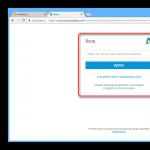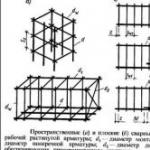3D 모델링을 위한 프로그램은 다양한 분야에서 활발히 활용되고 있는 만큼 상당히 많습니다. 또한 3D 모델을 만들려면 똑같이 유용한 도구를 제공하는 특별한 온라인 서비스를 이용할 수 있습니다.
인터넷에서는 온라인으로 3D 모델을 만들고 완성된 프로젝트를 다운로드할 수 있는 많은 사이트를 찾을 수 있습니다. 이번 글에서는 가장 편리한 서비스에 대해 알아보겠습니다.
방법 1: TinkerCad
대부분의 유사 서비스와는 달리 이 온라인 서비스는 가장 단순한 인터페이스를 갖추고 있어 마스터하는 동안 질문이 거의 없습니다. 또한 해당 사이트에서 해당 3D 편집기 작업의 기본 사항에 대한 완전 무료 교육을 받을 수 있습니다.
준비
- 편집기 기능을 사용하려면 사이트에 등록해야 합니다. 그러나 이미 Autodesk 계정이 있으면 이를 사용할 수 있습니다.
- 서비스 메인 페이지에 로그인 후 버튼을 클릭하세요. "새 프로젝트 만들기".
- 기본 편집기 영역에는 작업 평면과 3D 모델 자체가 포함되어 있습니다.
- 편집기 왼쪽에 있는 도구를 사용하여 카메라의 크기를 조정하고 회전할 수 있습니다.
참고: 마우스 오른쪽 버튼을 누르고 있으면 카메라가 자유롭게 움직일 수 있습니다.
- 가장 유용한 도구 중 하나는 "자".

눈금자를 배치하려면 작업 공간에서 위치를 선택하고 마우스 왼쪽 버튼을 클릭하세요. 동시에 LMB를 누르고 있으면 이 개체를 이동할 수 있습니다.
- 모든 요소는 자동으로 그리드에 고정되며 크기와 모양은 편집기 하단 영역의 특수 패널에서 구성할 수 있습니다.






객체 생성
- 3D 모양을 만들려면 페이지 오른쪽에 있는 패널을 사용하세요.
- 원하는 객체를 선택한 후 작업 평면에서 배치하기에 적합한 위치를 클릭합니다.
- 모델이 기본 편집기 창에 표시되면 그림을 이동하거나 수정할 수 있는 추가 도구가 제공됩니다.

블록에서 "형태"색상 구성표를 포함하여 모델의 기본 매개변수를 설정할 수 있습니다. 팔레트에서 색상을 수동으로 선택할 수 있지만 텍스처는 사용할 수 없습니다.

객체 유형을 선택하는 경우 "구멍", 모델이 완전히 투명해집니다.
- 처음에 제시된 수치 외에도 특별한 모양의 모델을 사용할 수 있습니다. 이렇게 하려면 도구 모음에서 드롭다운 목록을 열고 원하는 카테고리를 선택하세요.
- 이제 요구 사항에 따라 모델을 선택하고 배치하십시오.

다양한 모양을 사용하면 사용자 정의할 수 있는 옵션도 약간씩 달라집니다.
참고: 다수의 복잡한 모델을 사용하는 경우 서비스 성능이 저하될 수 있습니다.





보기 스타일
모델링 프로세스가 완료되면 상단 도구 모음에 있는 탭 중 하나로 전환하여 장면의 보기를 변경할 수 있습니다. 기본 3D 편집기 외에도 두 가지 유형의 표현을 사용할 수 있습니다.

이 형태에서는 어떤 방식으로든 3D 모델에 영향을 주는 것이 불가능합니다.
코드 편집기
스크립팅 언어에 대한 지식이 있는 경우 탭으로 전환하세요. "모양 생성기".

여기에 제시된 기능을 사용하면 JavaScript를 사용하여 자신만의 모양을 만들 수 있습니다.

생성한 모양은 나중에 저장하고 Autodesk 라이브러리에 게시할 수 있습니다.
보존

이 서비스는 후속 3D 프린팅 구성 가능성을 통해 간단한 프로젝트를 구현하는 데 적합합니다. 궁금하신 점은 댓글로 질문해주세요.
방법 2: Clara.io
이 온라인 서비스의 주요 목적은 인터넷 브라우저에서 거의 모든 기능을 갖춘 편집기를 제공하는 것입니다. 이 리소스에는 실제 경쟁자가 없지만 요금제 중 하나를 구매해야만 모든 기능을 활용할 수 있습니다.
준비
- 본 사이트를 이용하여 3D 모델링을 진행하시려면 등록 또는 승인 절차를 거쳐야 합니다.

새 계정을 만들면 무료 요금제를 포함하여 여러 가지 요금제를 사용할 수 있습니다.
- 등록을 완료하면 개인 계정으로 리디렉션되며, 여기서 컴퓨터에서 모델을 업로드하거나 새 장면을 만들 수 있습니다.
- 다음 페이지에서는 다른 사용자의 작품 중 하나를 사용할 수 있습니다.
- 빈 프로젝트를 생성하려면 버튼을 클릭하세요. "빈 장면 만들기".
- 렌더링 및 액세스를 설정하고 프로젝트 이름을 지정한 후 버튼을 클릭하세요. "만들다".


모델은 제한된 수의 형식으로만 열 수 있습니다.




모델 생성
상단 도구 모음에서 기본 모양 중 하나를 만들어 편집기 작업을 시작할 수 있습니다.

섹션을 열면 생성된 3D 모델의 전체 목록을 볼 수 있습니다. "만들다"항목 중 하나를 선택합니다.
편집기 영역 내에서 모델을 회전, 이동 및 크기 조정할 수 있습니다.

개체를 구성하려면 창 오른쪽에 있는 매개변수를 사용합니다.

편집기의 왼쪽 창에서 탭으로 전환합니다. "도구"더 많은 도구를 열려면

여러 모델을 선택하여 동시에 작업할 수 있습니다.
재료

조명

표현

보존

이 서비스의 기능 덕분에 전문 프로그램에서 만든 프로젝트보다 열등하지 않은 모델을 만들 수 있습니다.
3D 사진은 다양한 방법으로 만들 수 있습니다. 이 기사에서 그 중 일부에 대해 읽어보십시오.
글쎄, 아마도 이 문제에 관심이 있는 모든 사람들은 일종의 입체 효과를 얻으려면 이 물체의 사진 2장이 필요하다는 것을 이미 알고 있을 것입니다... 모르는 사람들을 위해 간단히 말해서: 동일한 물체의 사진을 찍으십시오 2 여러 번 카메라를 몇 센티미터(약 5~8cm) 이동합니다. 오른쪽 이미지 1개와 왼쪽 이미지 1개를 얻게 됩니다.
StereoPhotoMaker를 사용하여 입체 이미지를 만드는 방법.
StereoPhotoMaker 다운로드
stphmkre.exe를 실행합니다(설치가 필요하지 않음).
왼쪽 및 오른쪽 사진 열기: 파일 -> 왼쪽\오른쪽 이미지 열기 메뉴를 통해 또는 Ctrl+O를 눌러
왼쪽 이미지를 먼저 선택하세요


그런 다음 올바른 이미지를 선택하십시오.

두 이미지를 모두 프로그램에 로드한 후 메뉴에서 스테레오 -> ColorAnaglyph -> 하프 컬러(읽기/청록색)를 선택합니다.

2개의 원본 이미지로 새 이미지가 형성된 후 애너글리프 설정 창을 엽니다.
메뉴에서 조정 -> 팝업 애너글리프 만들기 
최상의 효과를 얻을 때까지 아래 이미지에 화살표로 표시된 슬라이더를 이동하고 확인을 클릭하세요.
설정에는 다른 많은 매개변수(크기 조정, 볼록성 등)가 있습니다. 그러나 대체로 입체 이미지는 이미 준비되어 있습니다. 원한다면 계속해서 실험해 보세요.

Photoshop을 사용하여 입체 이미지를 만드는 방법.
포토샵을 실행해 보겠습니다.
왼쪽 이미지가 있는 파일을 열어주세요.
"레이어"를 선택하고 레이어 이미지를 클릭한 다음 열리는 창에서 "확인"을 클릭합니다.
그런 다음 올바른 이미지가 있는 파일에 대해 동일한 작업을 수행합니다.
이미지가 포함된 창이 두 개 있습니다. 도구 모음에서 이동 도구를 선택합니다.
오른쪽 이미지를 클릭하고 (도구 설치) 마우스 왼쪽 버튼을 다시 누른 다음 놓지 않고 이미지를 왼쪽 이미지로 드래그하고 마우스 버튼을 놓습니다.

우리는 서로 겹쳐진 2개의 이미지를 받았습니다.

마우스 왼쪽 버튼을 더블클릭하여 오른쪽 이미지의 레이어 아이콘을 선택하세요.
열리는 창에서 빨간색(“R”)을 선택 취소합니다. 이 창을 닫읍시다.

왼쪽 이미지에도 동일한 작업을 수행합니다. 녹색과 파란색만 제거합니다("G" 및 "B" 선택 취소).

키보드의 화살표 키(오른쪽, 왼쪽)나 이동 도구를 사용하여 레이어 이동을 조정할 수 있습니다. 결과 이미지를 저장합니다.

Photoshop에서 깊이 맵을 사용하여 3D 사진(스테레오 이미지)을 촬영하는 방법입니다.
이 방법은 설명된 방법 중 가장 노동 집약적이지만 가장 효과적입니다. 이 경우 스테레오 사진을 만드는 데 사진 1장만 사용됩니다. Photoshop을 열고 이미지 파일을 업로드합니다.
우리는 깊이 맵(원본 이미지와 크기가 동일하고 개체의 깊이에 대한 정보, 즉 관찰자와 각 개체의 거리를 반영하는 특수 흑백 이미지)을 만듭니다.
이를 위해:
새 레이어 만들기(Ctrl+Shift+N)

그라디언트 도구를 선택하고 팔레트에서 색상을 검정색으로 설정합니다.

사진 하단에 커서를 놓고 마우스 왼쪽 버튼을 누른 후 커서를 수직으로 위로 이동합니다.

마우스 버튼을 놓으면 흑백 사진이 나타납니다.

새 레이어를 만들고 그라디언트로 레이어 1을 끕니다(가시성 제거 - 구멍 제거).

레이어2를 선택하고 올가미 도구(수정 사항 중 편리한 것 중 하나)를 선택한 다음 가장 가까운 개체를 선택하고(버킷 도구) 어두운 회색으로 채웁니다.
그런 다음 다시 새 레이어를 만들고 다음으로 가장 먼 개체를 선택하고 더 밝게 칠하는 등의 작업을 수행합니다.

"배경" 레이어의 눈을 제거하고 레이어 1(그라디언트 포함)로 설정한 다음 생성된 레이어를 병합합니다(표시 Ctrl+Shift+E를 사용하여 레이어 병합).

결합된 레이어에 대해 흐림을 수행합니다: 필터 - 흐림 - 가우시안 흐림. 우리는 이 사진을 얻습니다

이미지를 PSD 형식으로 저장합니다(호환성 최적화를 제공하는 경우 동의합니다).

깊이 맵이 있는 레이어를 삭제합니다(원본 사진인 "배경"만 남겨두기). 복사본을 만듭니다(오른쪽 클릭하고 "레이어 복제" 선택).
생성된 사본을 선택하고 필터 - 왜곡 - 변위를 수행합니다(매개변수는 사진 크기에 따라 다르므로 실험해 볼 수 있습니다).

깊이 맵이 포함된 이전에 저장한 파일을 선택합니다.
배경 복사 레이어의 "채널" 탭을 선택하고 빨간색을 선택한 다음 이미지를 선택하고 클립보드에 복사합니다(Ctrl+A 및 Ctrl+C).

"레이어" 탭으로 돌아가서 배경 복사본에서 가시성을 제거하고(눈 제거) "배경" 레이어를 선택한 다음 "채널" 탭으로 이동하여 빨간색을 선택하고 버퍼에서 이미지를 붙여넣습니다(Ctrl + V).

모든 채널의 가시성을 설정하고(RGB 상자 선택) 스테레오 이미지를 얻습니다.

파일을 저장합니다. 우리는 입체 안경을 쓰고 무슨 일이 일어나는지 지켜봅니다. 그리고 그것은 3D 사진으로 밝혀져야 합니다.
스테레오 효과의 품질은 사진 자체, 깊이 맵 생성 방법, 변위 매개변수 등 여러 요소에 따라 달라집니다. 여기서 손을 잡아야합니다. 개인적으로 저는 공원, 숲 등 심도가 깊은 곳에서 가장 좋은 사진을 찍습니다. 시도해 보면 성공할 것입니다...
나는 사진의 양에 관해 글을 써달라는 요청을 받았고, 이 요청을 이행했습니다. 사실 이 기사는 내 블로그의 첫 번째 기사 중 하나에 나타나야 하지만, 볼륨 이전 주제에 대한 합리적인 기사를 하나도 찾지 못했다는 단순한 이유로 이 기사가 존재한다는 사실에 감사하다고 말씀해 주시기 바랍니다. 사진 속 러시아어 인터넷.
각종 사진 포럼에서는 사진의 양을 주제로 “복사본이 많이 깨졌다”고 한다. 어떤 사람들은 한 렌즈가 볼륨을 전달한다고 말하고 다른 렌즈는 다른 렌즈가 볼륨을 전달한다고 말합니다. 이전에는 초보 사진가에게 충격을 주지 않기 위해 이 주제를 부분적으로 다루지 않았습니다.
따라서 사진에서 볼륨을 전달하는 작업은 렌즈로 해결되지 않는다는 사실부터 시작하겠습니다.
인간 시각 장치
이를 위해서는 일반적으로 사람(그리고 보는 사람도 사람이라고 가정함)이 3차원 물체를 어떻게 보는지, 즉 인간 시각의 본질을 이해해야 합니다.
자연에는 다양한 눈 장치가 있지만 지금은 포유류만 고려하겠습니다.
조건부로 포식자와 초식 동물로 나누어 보겠습니다.
이 두 가지 유형의 포유류는 시력 측면에서 매우 큰 차이가 있습니다. 포식자는 초식 동물보다 훨씬 더 방대한 그림을 봅니다. 이는 포식자의 눈이 앞에 있고 초식동물의 눈이 머리 옆에 있기 때문에 발생합니다.


눈의 위치에 따라 볼륨 전달 측면에서 그림의 차이점은 무엇입니까?

인간의 시야

토끼의 시야

말의 시야
다이어그램은 다른 눈의 사진이 사람에게서 더 많이 겹치는 것을 보여줍니다. 그리고 시력 측면에서 사람은 효과적인 양안 시력을 가진 포식자에 더 가깝고 점프까지의 거리를 정확하게 결정할 수 있습니다. 저것들. 왼쪽 눈과 오른쪽 눈의 사진이 상당히 다릅니다. (더 다를수록 눈이 더 많이 분리됩니다. 코 근처에 손가락을 대고 왼쪽 눈과 오른쪽 눈을 교대로 감으면 쉽게 확인할 수 있습니다. 손가락 사진이 왼쪽과 오른쪽으로 이동합니다. 오른쪽) 그리고 이 영역을 가로지르면 그 안의 그림이 입체적으로 변합니다.

그러나 같은 토끼는 거의 360도를 볼 수 있지만 두 개의 별도 평면 그림을 봅니다. 그는 볼륨을 보지 못하고 물체까지의 거리와 모양을 결정하기 위해 다른 수단을 사용해야 합니다.
렌즈는 어떤 종류의 사진을 제공합니까?
어떤 렌즈든 항상 평면적인 사진을 생성한다는 점을 이해하는 것이 중요합니다. 렌즈는 한 평면에 있는 렌즈 세트이며 원칙적으로 진정한 3D를 제공할 수 없다는 단순한 이유 때문입니다. 두 개의 렌즈가 있고 이미지가 2개의 매트릭스에 기록되거나 하나의 매트릭스에 영리한 방식으로 인코딩된 경우 3D를 제공할 수 있습니다. 이것이 3D 영화가 촬영되는 방식입니다. 짧은 거리로 분리된 두 개의 렌즈를 사용합니다.

내 생각
그러나 렌즈에는 여전히 작은 기능이 하나 있습니다. 여기서 중요한 점은 인간 눈의 구조입니다. 우리는 모든 눈으로 똑같이 경계심을 갖고 보지 않습니다. 가장자리에 있는 눈의 해상도는 중앙에 있는 것보다 훨씬 낮습니다. 그러므로 피사계 심도가 작은 이미지는 우리 눈에 가까이 다가온 3차원 물체처럼 보입니다.
사진을 올바르게 보는 방법
이제 놀라시겠지만 사진을 제대로 보는 사람은 거의 없습니다.
그것은 우리의 쌍안경 시력에 관한 것입니다. 사진은 평평한 것입니다. 우리의 뇌는 양쪽 눈으로부터 정보를 받아 입체적인 그림을 만듭니다. 그래서 두 눈으로 보면 사진을 비교해서 밋밋하다는 결론을 내립니다!
사진을 더 볼륨있게 보이게하려면 어떻게해야합니까?
당신은 당신의 두뇌를 속일 필요가 있습니다. 그러기 위해서는 한쪽 눈을 감아 시력의 양안성을 꺼야 합니다. 잘 찍은 사진은 즉시 훨씬 더 입체적으로 보일 것입니다. 물론 이것은 내 생각은 아니지만 모든 미술사가와 물리학자는 그것을 알고 있습니다. 또한 튜브를 통해 보거나 더 간단하게는 주먹으로 튜브를 통해 그림에 대한 인식에 영향을 미치는 외부 물체를 차단하는 것이 좋습니다.
다음 포인트는 사진을 찍은 각도입니다. 우리의 뇌는 가짜 볼륨을 노출하여 주어진 각도에서 그림이 실제로 어떻게 보일지 추정합니다. 즉, 촬영 당시 카메라가 바라보고 있던 각도와 동일한 각도에서 바라보아야 한다는 의미입니다.
볼륨 환상
궁극적으로 3D 사진에 대해 이야기하는 것이 아니라면 볼륨 자체가 아니라 사진의 볼륨 환상을 다루고 있는 것입니다. 이 환상은 어떻게든 만들어져야 합니다.
제품 사진 속 사물의 부피
아티스트는 이를 위해 하이라이트, 조명, 하프톤, 자체 그림자, 반사, 떨어지는 그림자 등의 공식을 사용합니다.


업데이트 날짜: 2013년 11월 16일
나는 미술관을 위해 이 용알의 사진을 찍고 있었는데 이것이 일러스트레이션에 딱 맞을 것이라고 결정했습니다.



그런 다음 공과 큐브를 그려서 교체하겠습니다. 시간이 없어요.
업데이트 날짜: 2013년 11월 16일
제가 그린 것은 아니지만 주얼리 작업실에서 촬영한 구도 중 하나를 찾았습니다. 밑면에 직육면체가 있는 것이었습니다.

빛-직사광선의 가장 큰 흐름을 받는 물체의 표면 영역입니다.
반음- 미끄러지는 광선에 의해 조명되는 물체 표면의 영역. 하프톤은 빛의 하프톤과 그림자의 하프톤으로 나누어집니다.
그림자(자신의 그림자) - 직접적이고 미끄러지는 광선이 떨어지지 않는 물체 표면의 한 부분. 이것은 물체 표면에서 가장 어두운 부분입니다.
블릭– 반짝이거나 광택이 나는 표면에 발생하며, 대부분 빛이 있는 영역에서 발생합니다.
휘어진- 주변 물체 또는 물체가 위치한 표면으로부터 반사된 광선의 흐름을 받는 물체의 그림자 표면 섹션.
제품 사진에 관해 이야기하는 경우 이 모든 것이 사진에 완전히 적용됩니다.

배경 외에 왼쪽과 오른쪽의 차이점은 무엇입니까?
어느 사진이 더 방대해 보이는데, 그 이유는 무엇입니까?
생각해 보세요.

답변:간단 해. 왼쪽 사진은 오른쪽 사진보다 위 목록의 볼륨 특징이 더 적습니다.
이는 사진에 볼륨을 부여하려면 볼륨의 특징을 최대한 많이 재현해야 함을 의미합니다.
피사체에 그림자가 생기도록 하시겠습니까, 아니면 그림자 없이 가도록 하시겠습니까?
개체에 하이라이트가 있습니까, 아니면 표면이 무광택입니까?
깊은 그림자가 있을 것인가 아니면 강조할 것인가?
하프톤이 있습니까, 아니면 강한 대비가 있습니까?
사진 작가는 사양과 피사체에 볼륨을 부여하려는 욕구에 따라 이러한 모든 질문에 대답합니다. 피사체 사진에서 광원을 제어하는 사람은 사진 작가이기 때문입니다.
이러한 원리를 알고 있다면 거의 모든 물체를 공과 큐브로 단순화한 다음 반사경을 사용하여 볼륨을 작업할 수 있습니다.

중요사항
무엇보다도 볼륨을 추가하는 포인트가 하나 더 있습니다. 사진을 평면도(앞면과 뒷면, 한 물체가 다른 물체를 가릴 때)로 나눕니다. 플러스 기하학적 관점.

보시다시피, 이 경우 우리는 눈이 아닌 뇌에 작용하여 볼륨의 환상을 만듭니다.


풍경 사진 속 사물의 부피
풍경 사진은 광원을 제어하지 않는다는 점에서 피사체 사진과 다릅니다. 적절한 각도, 촬영 시간, 장소만 선택하면 필요한 조명을 만들 수 있습니다.
풍경 사진에서 볼륨 전송의 일부 매개변수에 대한 제어는 여전히 제한적입니다.
선형 관점
밖으로 나가서 먼 곳을 들여다보면 다음과 같은 현상을 관찰할 수 있습니다.
거리의 너비는 실제로 전체 길이에 걸쳐 동일하다는 사실에도 불구하고 관찰자로부터 멀어질수록 거리의 너비가 점점 더 작게 보일 것입니다.
- 전기 기둥과 가로등 기둥은 크기가 동일하므로 멀어질수록 점점 더 작아 보입니다.
- 마찬가지로, 건물은 관찰자로부터 멀어질수록 더 작게 보입니다.
- 평행한 트램 트랙의 레일은 멀리서 교차하는 선으로 인식됩니다.
유사한 감소 현상이 어디에서나 관찰될 수 있습니다. 우리는 우리가 보는 모든 물체를 우리가 아는 대로 보지 않고 항상 관점이 왜곡된 상태로 봅니다.

원근 왜곡


사진의 선형 관점의 예(말했듯이 모든 물체는 왜곡되지만 여기서는 선형 원근법이 눈을 사로잡습니다.)


공중 관점
위치와 촬영 각도를 선택할 때 사진의 전경에 무엇이 있고 배경에 무엇이 있을지 고려해 볼 가치가 있습니다.
계획은 밝기나 선명도가 다를 수 있습니다. 그래서 우리 뇌는 전경이 더 선명하고, 배경이 뿌옇게 보이는 것에 익숙해져 있습니다. 그것은이라고 .


예술가들은 이를 적극적으로 활용한다.
일반적으로 예술가들은 볼륨의 환상을 만드는 모든 방법을 처음으로 발견했습니다.
사진의 공중 관점의 예

공중 투시 예
색조 관점
무엇보다도 그림 속 따뜻하고 차가운 톤에 주목하고 싶습니다. 물론 여러분은 그림자가 차가운 톤으로 바뀌고 하이라이트가 따뜻한 톤으로 바뀌는 현대적인 색조 사진을 보셨을 것입니다. 이제 당신은 이것이 오래 전에 발명되었다는 것을 알고 있습니다 :)
그림에서 가까운 물체는 일반적으로 따뜻하거나 자연스러운 톤으로 묘사되고 먼 물체는 푸른 톤으로 묘사됩니다. 이것이 우리가 인생에서 그들을 보는 방식입니다. 왜냐하면... 우리는 두꺼운 공기층을 통해 멀리 있는 물체를 볼 수 있는데, 공기층 자체는 대개 파란색을 띕니다(낮은 밀도에서는 거의 보이지 않음).
사진의 색조 관점의 예


인간 시각의 생리적 특성
무엇보다도 예술가들이 사용하는 약간의 비결이 있습니다. 왜냐하면 그들은 사람의 시각의 특성, 그가 그림을 보는 방식을 알고 있기 때문입니다. 특징 중 하나는 시선을 움직여야 하는 필요성과 물체의 크기 사이의 우리 두뇌의 연결입니다. 눈이 물체 위로 강제로 움직이면 물체가 전경에서 멀리 떨어져 있거나 크기가 크다는 의미입니다.
예를 들어, 사람이 무의식적으로 시선을 따라가고 추가적인 원근감을 생성하는 대각선을 그릴 수 있습니다. 무엇보다도 멀리 있는 물체가 기하학적 원근법의 규칙을 따르면 감각이 더욱 완전해질 것입니다.
풍경 사진에서 볼륨감을 표현하기 위해 어떤 도구가 필요했나요?
1. 전경과 배경의 사물(이미지를 평면도로 분할)
2. 공중 원근감(멀리 있는 물체의 선명도가 떨어짐)
3. 웜톤과 쿨톤을 이용한 토닝 (톤적 관점)
4. 선형 원근법(물체가 멀리 있을수록 작아짐)
5. 대각선(선을 따라 눈을 움직이게 하여 큰 물체의 느낌을 연출)
그러나 많이.
전경 개체를 강조 표시하기 위해 추가할 수도 있습니다.
나는 여기서 미국을 발견하지 못했고 예술가들은 확실히 나를 크게 보완하거나 교정할 수 있을 것입니다.
이 글에 쓸 수 있는 내용이 더 많지만, 끝까지 쓰기가 너무 힘들 것 같아 지금의 형태로 공개합니다. 많은 물건, 많은 상황...
가장 중요한 것은 RuNet에 이러한 간단한 규칙이 포함된 사진 관련 기사가 전혀 없다는 것입니다. 나는 개척자가 될 것이다.
귀하의 의견, 질문 및 수정을 환영합니다.
업데이트: 2013년 7월 15일

Stanislav는 이 사진이 "3D 효과"가 있는 것처럼 보였기 때문에 친절하게 이 사진을 제공했습니다. 나는 그에게 동의했습니다.
이제 사진을 주의 깊게 살펴보고 볼륨의 징후가 무엇인지 확인하십시오(결국 이것은 실제로 3D가 아니라 3D 환상입니다).
1. 가장 먼저 눈길을 끄는 것은 다양한 평면에 있는 풍부한 물체입니다. 전경에는 꽃이 있습니다. 그 뒤에 있는 연못 가장자리에 나무(2개)가 있습니다. 나무 너머에는 쉽게 추측할 수 있는 것이 에펠탑의 기초입니다. 그리고 배경에는 집들이 있습니다.
평면(라틴어 평면에서 유래) - 일반적으로 이미지의 가장 중요하거나 눈에 띄는 부분에 해당하고 평면(특히 풍경)에 깊이를 전달할 때 주요 기준점의 의미를 갖는 다양한 거리의 공간 영역입니다. 첫 번째(전경), 두 번째(중간), 배경(원거리) 계획이 있으며, 이는 고전적인 조경 계획에 따라 갈색, 녹색 및 파란색 톤에 해당합니다.
2. 타워의 바닥은 우리의 눈이 지지대를 따라 대각선 위쪽으로 미끄러지도록 만듭니다.
3. 사진에는 기하학적인 관점도 있습니다(탑의 바닥 부분이 비율에 따라 확실히 왜곡되어 있습니다).
4. 전경에는 붉은 꽃이 있고 배경에는 파란색과 흰색 하늘이 있습니다.
5. 중요한 사실은 그림에서 일부 장소의 나무가 탑의 바닥을 가리고 있다는 것입니다(즉, 나무가 탑의 바닥보다 보는 사람에게 더 가까이 위치한다는 의미). 꽃이 연못을 가리고, 탑의 멀리 있는 지지대가 집 뒤에 서 있습니다. 저것들. 타워의 바닥은 중앙과 배경을 연결합니다.
서지:
Perelman의 "재미있는 물리학", 1권 및 2권
대량으로 그리기 튜토리얼
추신그들은 고급 쪽모이 세공 마루로 판매됩니다. 쪽모이 세공 보드의 가격은 4,000 루블 + 배송입니다.
직접하면 6,000 루블 이상이들 것입니다.
대량으로 많이 구매해서 여분으로 판매합니다.
프로젝트를 지지해주신 모든 분들은 2,000+배송비로 쉴드를 받으실 수 있습니다. 게다가 좋은 손에게 방패 몇 개만 줄 게요 (). 이것이 어떻게 구현될지(복권 등) - 생각해 보겠습니다. 이는 귀하의 투자로 인한 첫 번째 보너스가 될 것입니다. 나는 당신이 기뻐하길 바랍니다.
입체 이미지를 만드는 방법을 모른다면 3D 사진이 두 부분으로 구성된 사진이라는 것을 알아야 합니다. 한 부분은 빨간색 유리를 통해 오른쪽 눈으로 보는 데 사용되고 두 번째 부분은 파란색 유리를 통해 왼쪽 눈으로 보는 데 사용됩니다. 그것을 만들려면 두 장의 사진을 찍은 다음 결합해야 합니다.
고품질의 3차원 이미지를 얻으려면 촬영 대상이 3차원이어야 합니다(예: 사람 또는 꽃병에 담긴 꽃다발). 벽에 걸린 그림은 평평하기 때문에 작동하지 않습니다.
이것을 만들려면 삼각대가 있는 좋은 카메라가 필요합니다. 물체의 사진을 찍은 다음 카메라를 조금 왼쪽으로 이동하고 물체 사진의 두 번째 부분을 촬영합니다. 예를 들어, 바다에 있는 증기선(배)과 같은 고정된 물체를 촬영하는 경우 카메라를 몇 센티미터 뒤로 이동해야 합니다. 예를 들어 나비와 같이 움직이는 물체의 3D 사진을 찍는 경우 두 대의 카메라로 동시에 두 장의 사진을 찍어야 합니다.
 3D 사진을 여러 장 찍다 보면 카메라를 얼마나 멀리 움직여야 하는지 알게 될 것입니다. 렌즈로부터의 거리와 부피에 따라 각 물체에 대해 서로 다른 거리를 선택해야 한다는 점을 기억하십시오.
3D 사진을 여러 장 찍다 보면 카메라를 얼마나 멀리 움직여야 하는지 알게 될 것입니다. 렌즈로부터의 거리와 부피에 따라 각 물체에 대해 서로 다른 거리를 선택해야 한다는 점을 기억하십시오.
사진을 촬영한 후 이를 3D(스테레오) 사진 생성 프로그램에 로드합니다. 일본 개발자의 프로그램-stereoeye. 이미지를 빨간색과 파란색으로 변환하여 결합합니다. 이러한 사진은 특수 안경으로 보는 것이 좋지만 이 기사를 살펴보십시오.

일본어 프로그램에서는 안경에 대한 그림을 만들 예정입니다. 빨간색-녹색 또는 빨간색-파란색 안경 유형을 선택하십시오. 안경 종류에 따라 옵션을 선택하세요.
- 색상=>빨간색/파란색;
- 색상=>빨간색/청록색(인디고 유리 안경);
- 색상=>빨간색/녹색.
그런 다음 '3D 이미지 만들기' 버튼을 클릭하세요. 이제 3D 사진이 준비되었습니다. 보시다시피 편집기에는 초자연적 기술이 필요하지 않습니다.
카메라를 사용하지 않고 3D를 만드는 방법
카메라가 없는 분들, 즉 카메라를 사용하지 않고 3D 사진을 제작하시는 분들을 위한 옵션입니다. 다양한 색상과 종이의 펠트펜(마커)이 필요합니다. 아래 그림과 같이 종이 위에 손을 대고 연필로 긋고 결과 그림 위에 페인트를 칠합니다. 손의 공간을 원으로 그리고 시트의 나머지 부분은 직선으로 그립니다. 이는 손이 시트에서 들어 올려지는 듯한 착시 현상을 만듭니다. 또한 손 대신 어떤 물체라도 그릴 수 있습니다.
1 7 358 0
좋아하는 사진이나 그림을 아름답게 편집하고 싶지만 아이디어가 없나요? 바로 이 이미지가 3차원, 즉 3D로 만들어지면 어떨까요? 대중적인 믿음과는 달리, 이 작업에는 초신성과 두 개의 렌즈를 갖춘 값비싼 카메라가 필요하지 않습니다. 장인의 조건에서 3D 사진을 찍는 방법은 무엇입니까? 매우 간단합니다. 지침을 따르면 10-15분 안에 완성된 고품질의 체적 사진을 받게 됩니다.
필요할 것이예요:
3D 사진을 만들려면 Adobe Photoshop에서 "이미지" 메뉴를 열고 "모드"를 열고 RGB 색상 상자를 선택하세요. 색상 채널을 사용하여 작업하기 때문에 이 모드가 필요합니다.  그런 다음 이미지 복사본을 두 개 만들어야 합니다. 가장 쉬운 방법은 "배경 레이어" 항목을 마우스 오른쪽 버튼으로 클릭하고 "레이어 복제"를 선택하는 것입니다.
그런 다음 이미지 복사본을 두 개 만들어야 합니다. 가장 쉬운 방법은 "배경 레이어" 항목을 마우스 오른쪽 버튼으로 클릭하고 "레이어 복제"를 선택하는 것입니다.  두 개의 복사본을 만든 후 첫 번째 복사본을 선택하고 채널 패널("창" - "채널")로 이동합니다. 채널 패널에서 "Red Channel"을 찾습니다. 이를 사용하여 작업하겠습니다.
두 개의 복사본을 만든 후 첫 번째 복사본을 선택하고 채널 패널("창" - "채널")로 이동합니다. 채널 패널에서 "Red Channel"을 찾습니다. 이를 사용하여 작업하겠습니다.
Ctrl+A 키 조합을 사용하여 캔버스의 전체 공간을 선택합니다. 그림이 회색으로 바뀌어야 합니다. 그림이 우리의 경우와 동일하게 보이면 올바른 방향으로 가고 있는 것입니다.  그런 다음 이동 도구를 사용하기 위해 V 버튼을 누르고 빨간색 레이어 채널을 왼쪽으로 이동합니다.
그런 다음 이동 도구를 사용하기 위해 V 버튼을 누르고 빨간색 레이어 채널을 왼쪽으로 이동합니다.
Adobe Photoshop 버전이 CS5 이상인 경우 Ctrl+2 키 조합을 사용하면 처음에 활성화한 모드인 RGB로 돌아갑니다. "낮은" 버전에서는 레이어 패널로 돌아가서 새 활성 레이어를 선택해야 합니다.
"파일" 드롭다운 메뉴에서 "다른 이름으로 저장..."을 선택합니다(또는 Ctrl+Shift+S 키 조합을 사용하면 됩니다). 파일 이름, 파일 형식(JPEG 또는 JPG) 및 저장할 위치를 지정합니다.  이제 우리는 안전하게 3D 안경을 착용하고 그 결과를 감상할 수 있습니다.
이제 우리는 안전하게 3D 안경을 착용하고 그 결과를 감상할 수 있습니다.